
闪电GIF制作软件
v7.2.2 官方版- 软件大小:8.6 MB
- 更新日期:2019-06-13 15:20
- 软件语言:简体中文
- 软件类别:图像制作
- 软件授权:免费版
- 软件官网:待审核
- 适用平台:WinXP, Win7, Win8, Win10, WinAll
- 软件厂商:

软件介绍 人气软件 下载地址
闪电GIF制作软件是一款功能强大的GIF制作工具,软件能够支持将图片制作为GIF以及屏幕录制gif两种功能,用户在录制GIF后,还可以进行继续添加、继续录制、裁剪、旋转、减少帧数、移除重复、添加文字、添加水印等各类操作,为用户提供完善的gif制作方案,值得一提的是,软件支持逐帧编辑功能,用户可以对每一帧进行详细的编辑,有需要的用户赶紧到本站下载体验吧!
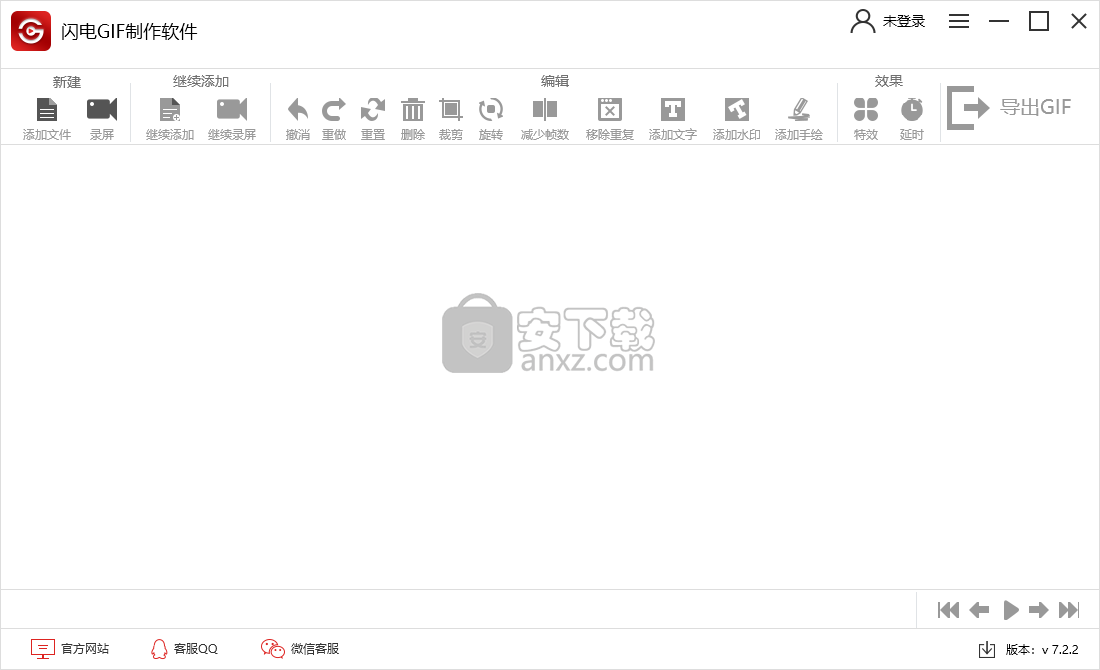
软件功能
支持将图片文字制作成gif。
提供GIF录制功能,用户可以直接录制屏幕为gif动图。
自动记录总帧数、已选帧数、已选帧数索引。
其提供了时间轴编辑功能,用户可以编辑每一帧的gif图。
为用户提供了裁剪功能,用户可以直接裁剪GIF图片。
支持减少帧数功能,对与体积过大的文件,用户可以设置系数以及删除帧数来删帧。
移除重复项,用户可以删除重复或者相似的帧此操作会分析每个帧(逐个像素),并删除至少为90%的类似于其最近邻的帧,您可以选择是否要调整帧的延迟。
软件特色
支持用户自定义添加文字,并支持设置字体家族、样式、自重、字号、颜色等效果。
添加水印,用户可以快速添加图片水印,并支持设置不透明度、比例、位置等参数。
添加手绘,用户可以快速添加手绘效果,支持自由绘制。
特效,支持淡出以及滑动两种特效。
支持延时功能,提供增减以及自定义两种方式。
极为简单的操作方式,用户能够轻松完成gif制作。
安装方法
1、下载并解压软件,双击安装程序进入如下的闪电GIF制作软件安装向导。
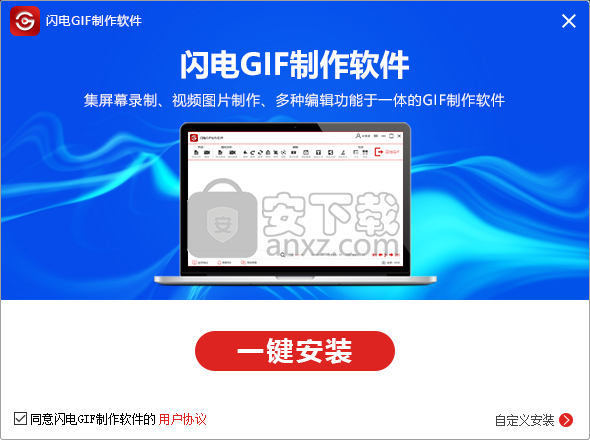
2、阅读用户协议后,勾选【同意闪电GIF制作软件的用户协议】的选项。
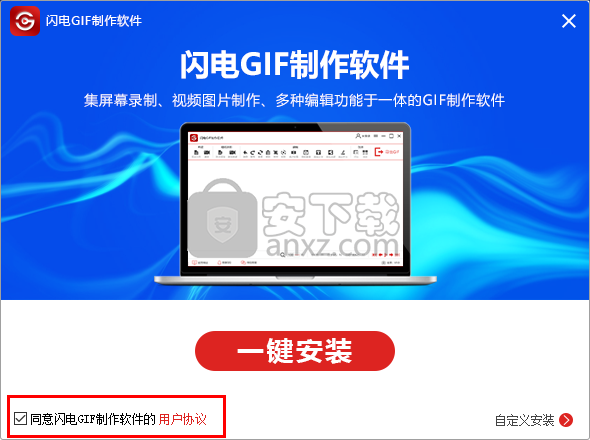
3、若需要配置安装选项,点击【自定义安装】,可以自定义设置安装路径以及附加选项。
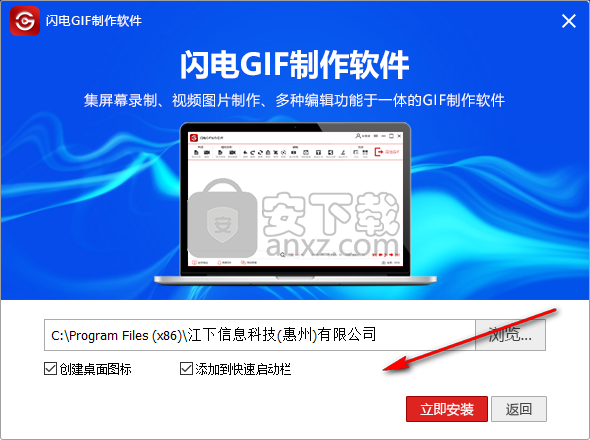
4、点击【立即安装】按钮即可开始执行安装操作。
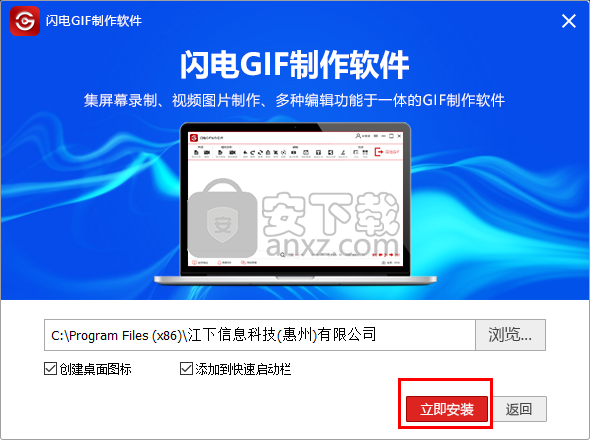
5、正在安装闪电GIF制作软件,用户等待安装完成。
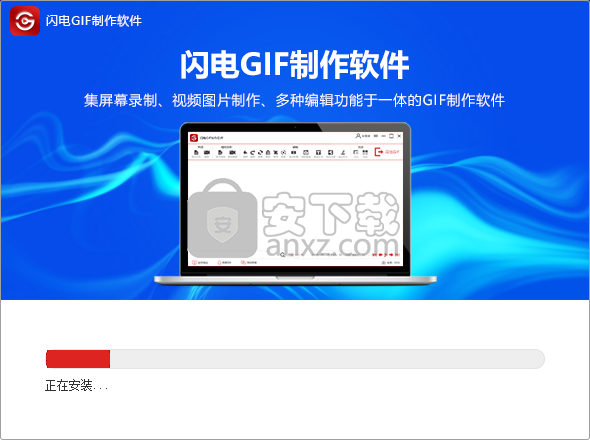
6、弹出如下的安装完成的提示,点击【立即体验】或者直接擦掉窗口。
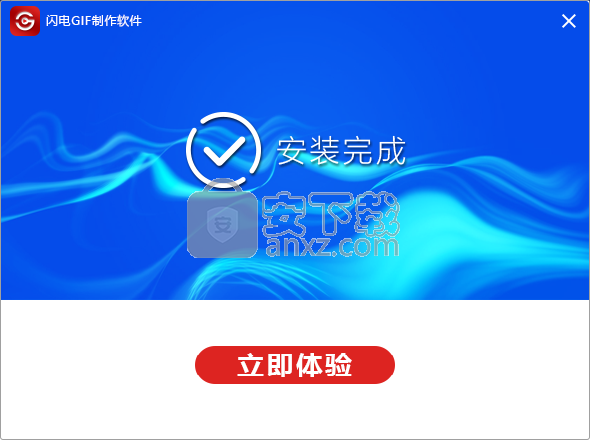
使用方法
1、录制GIF
打开闪电GIF制作软件后,点击“录制”即可进入录制过程。
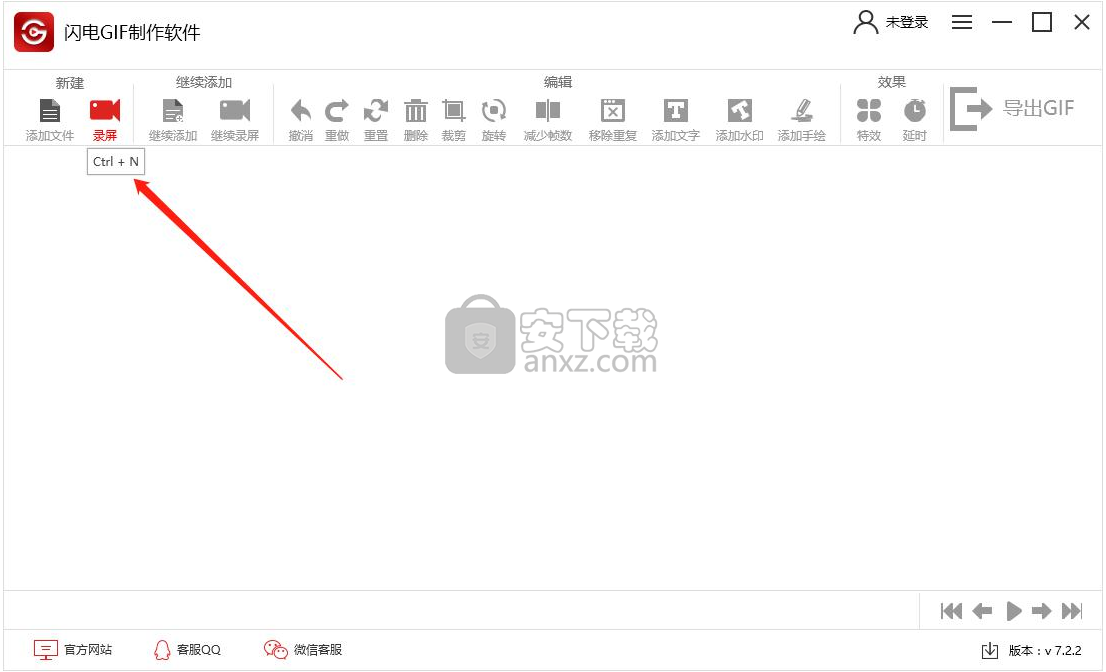
1.1开始录制:如图所示,在屏幕录制窗口中,点击“开始录制”或者F7键即可开始录制屏幕。
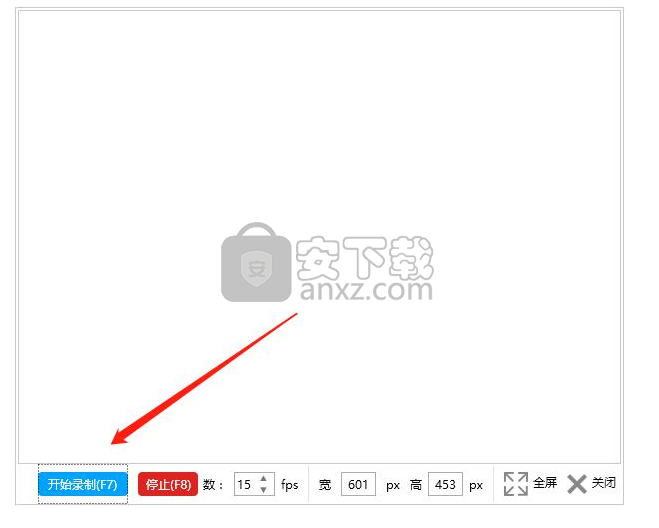
1.2暂停录制:录制过程中,点击“暂停录制”或者F7键即可暂停屏幕录制。
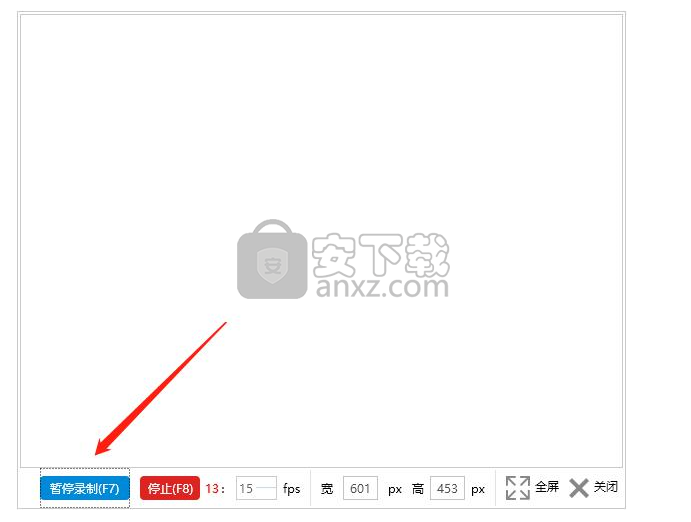
1.3丢弃录制:录制过程中,点击“丢弃”即可丢弃之前的屏幕录制。
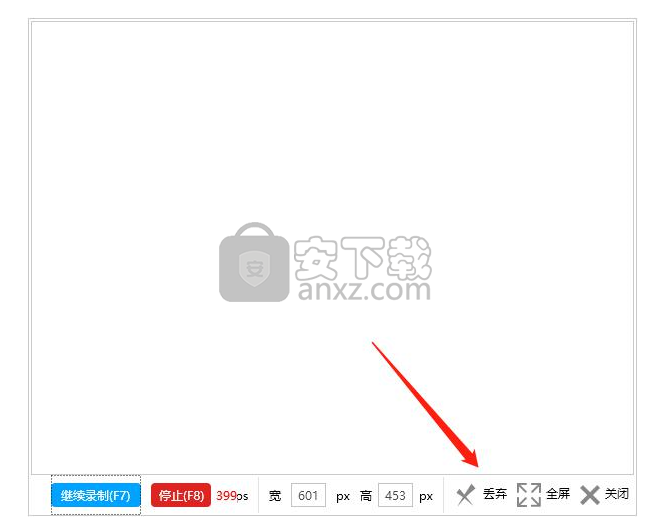
1.4停止录制:录制过程中,点击“停止”或者F8键即可停止屏幕录制。
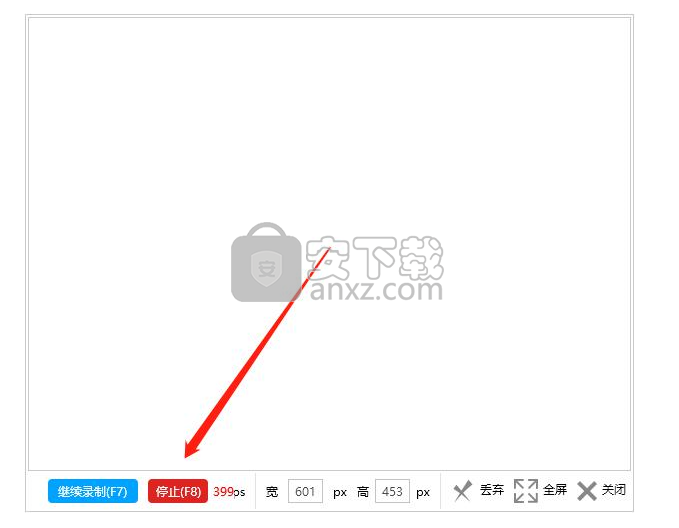
1.5录制窗口大小:如下图,可任意调整录制屏幕的大小,选择“全屏”可录制电脑整个屏幕。
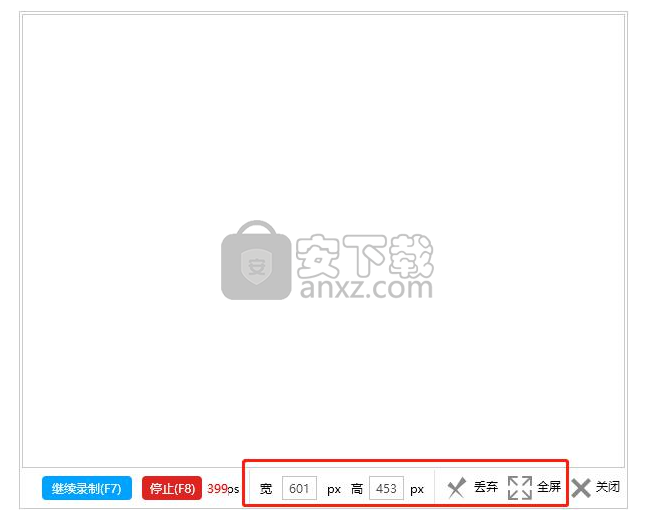
1.6关闭录制:录制过程中,点击“关闭”按钮即可关闭屏幕录制。
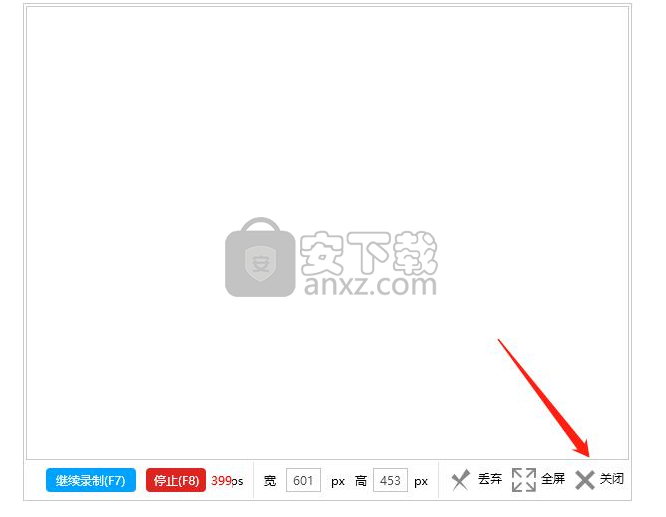
2、编辑GIF
点击“添加文件”可添加文件到软件上。
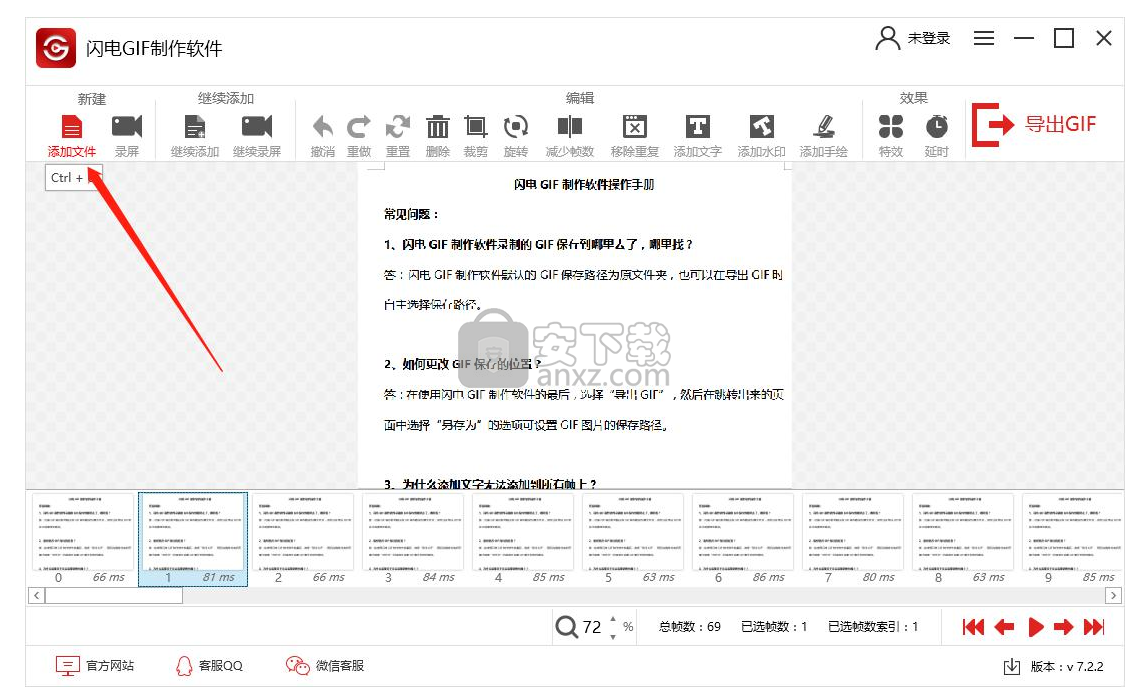
2.1录制:点击“录制”可新建一个新的录制文件。
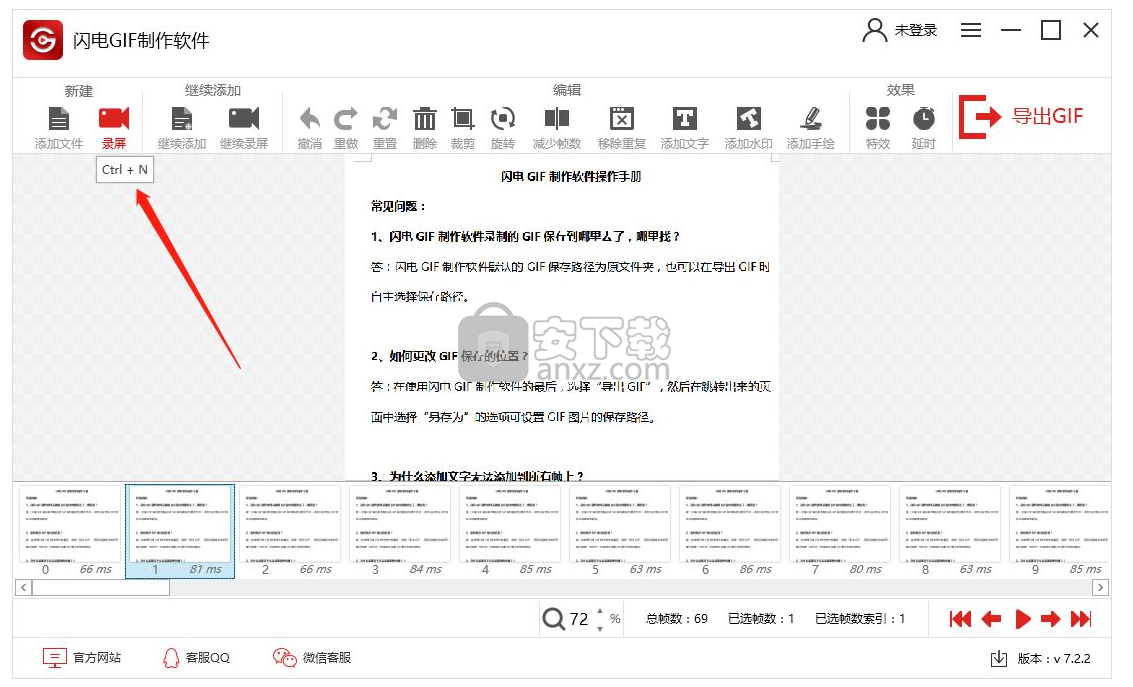
2.2删除:在软件上方,选择“删除”可删除当前帧的画面。
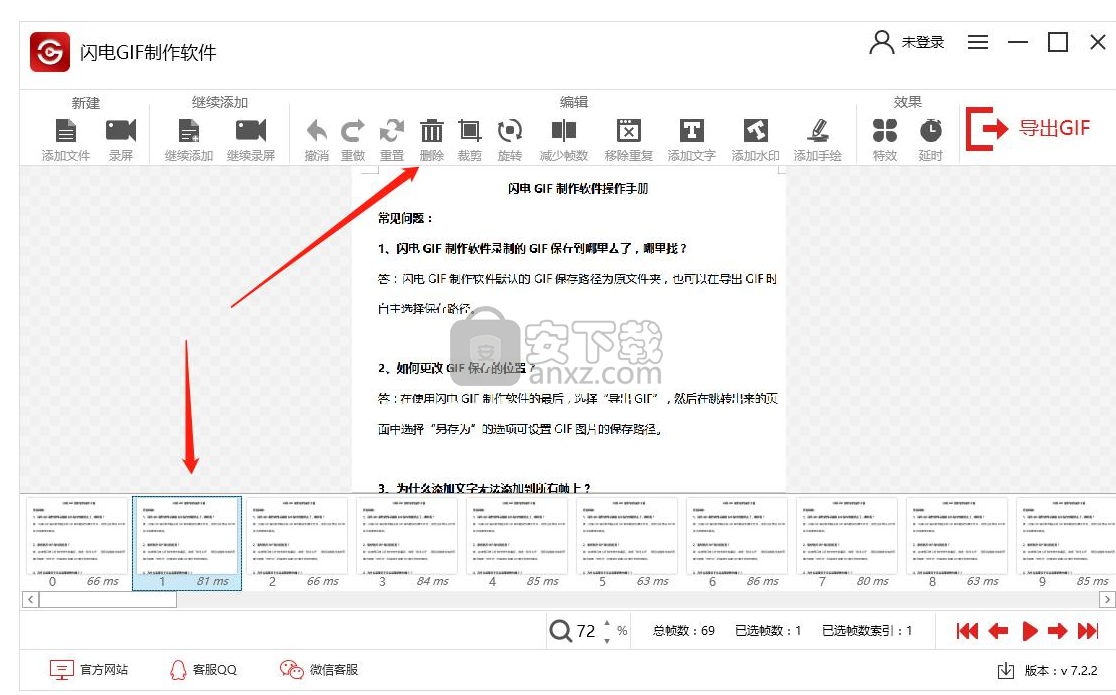
2.3裁剪:在软件下方,选择“裁剪”可裁剪当前帧的画面。
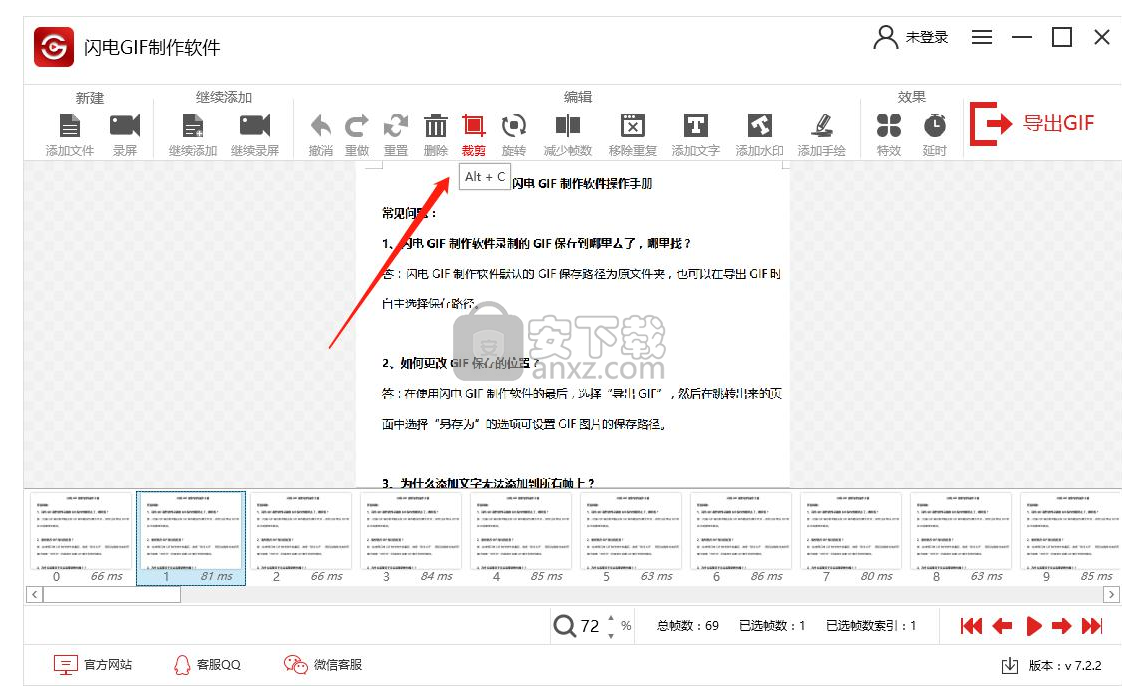
2.4旋转:在软件上方,选择”旋转“可旋转当前帧的画面。
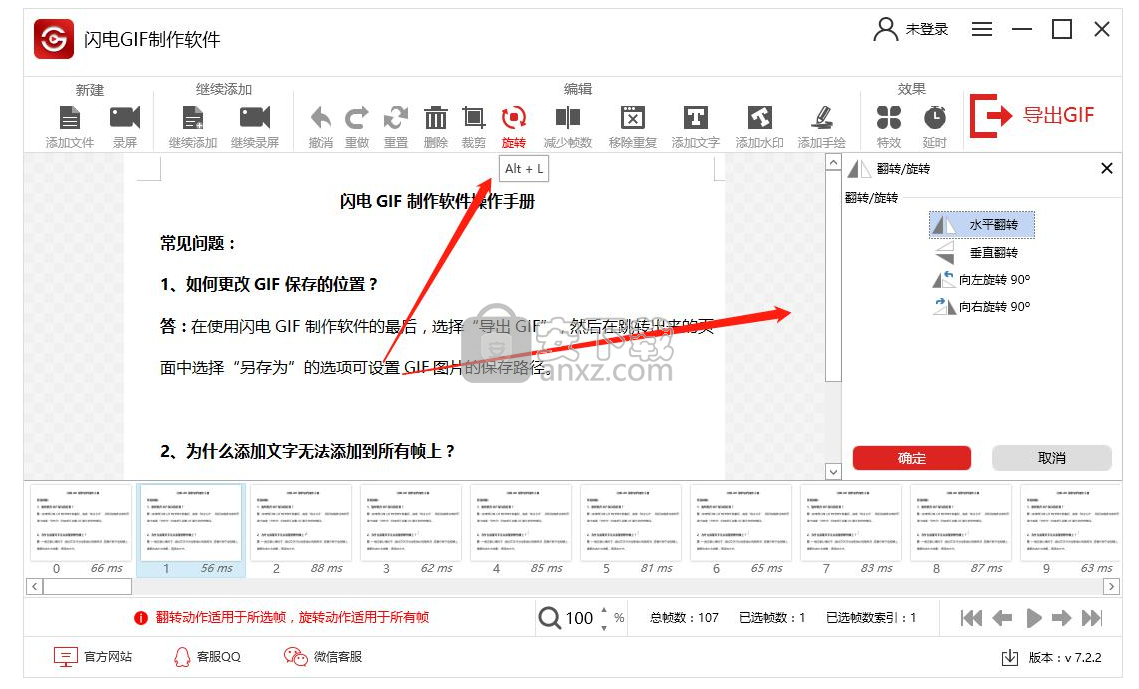
2.5减少帧数:在软件上方,选择“减少帧数”可减少适当的帧数画面。
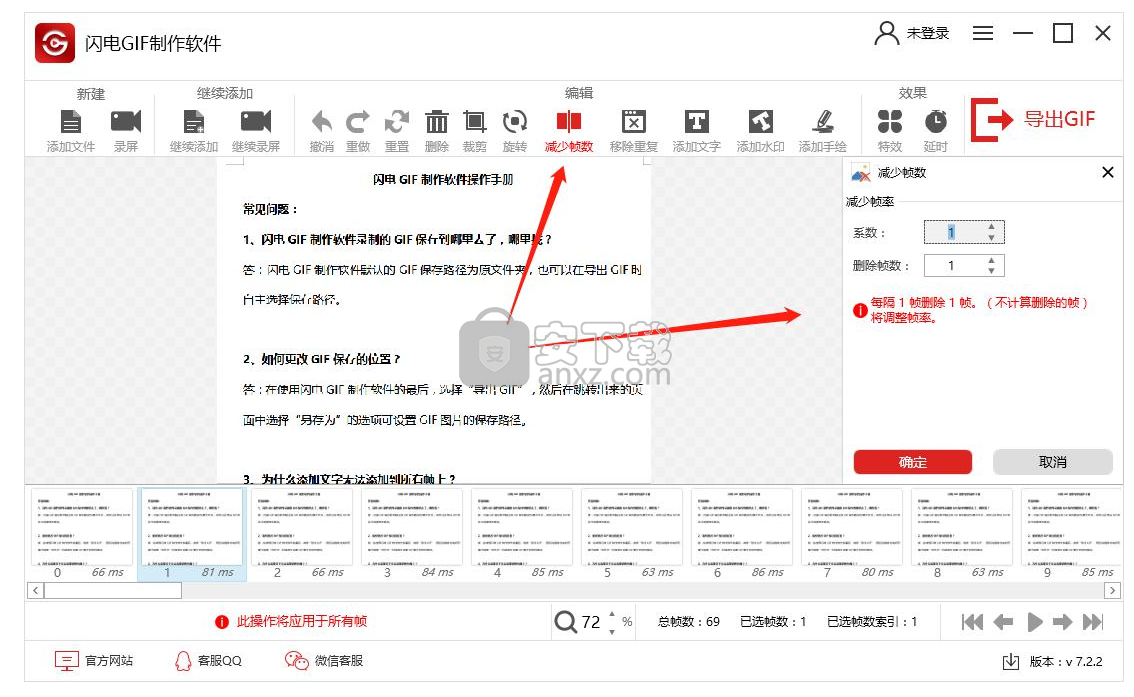
2.6删除重复:在软件上方,选择”删除重复“即可删除至少为90%的类似于其最邻近的帧。
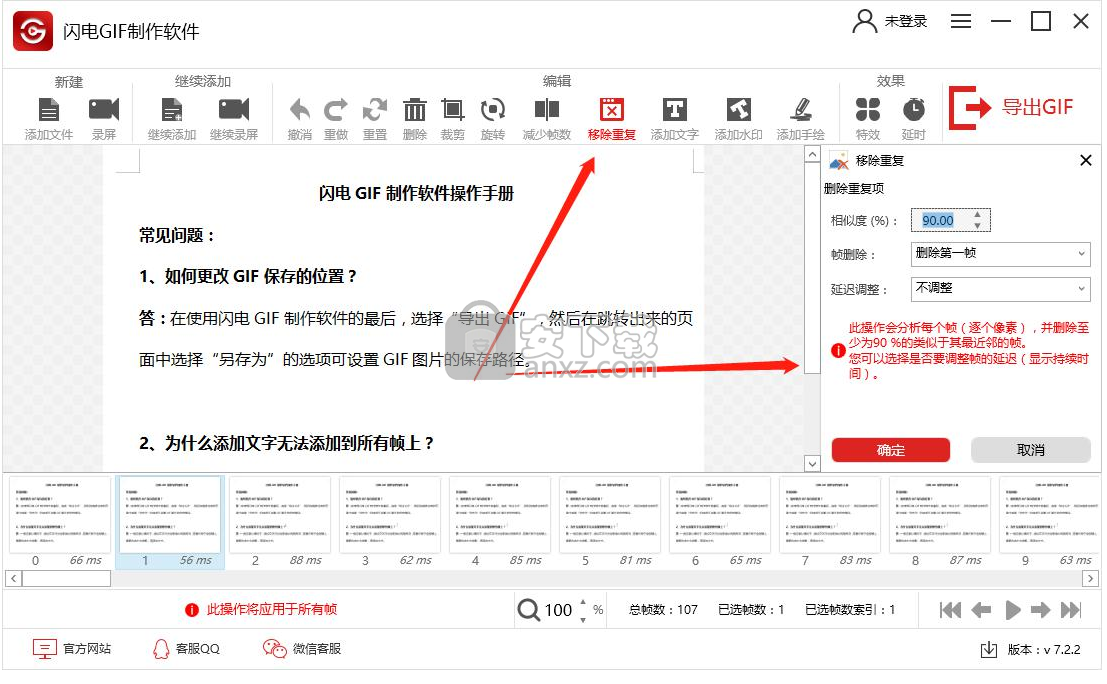
2.7添加文字:在软件上方,选择“添加文字”可给当前帧的画面添加文字。
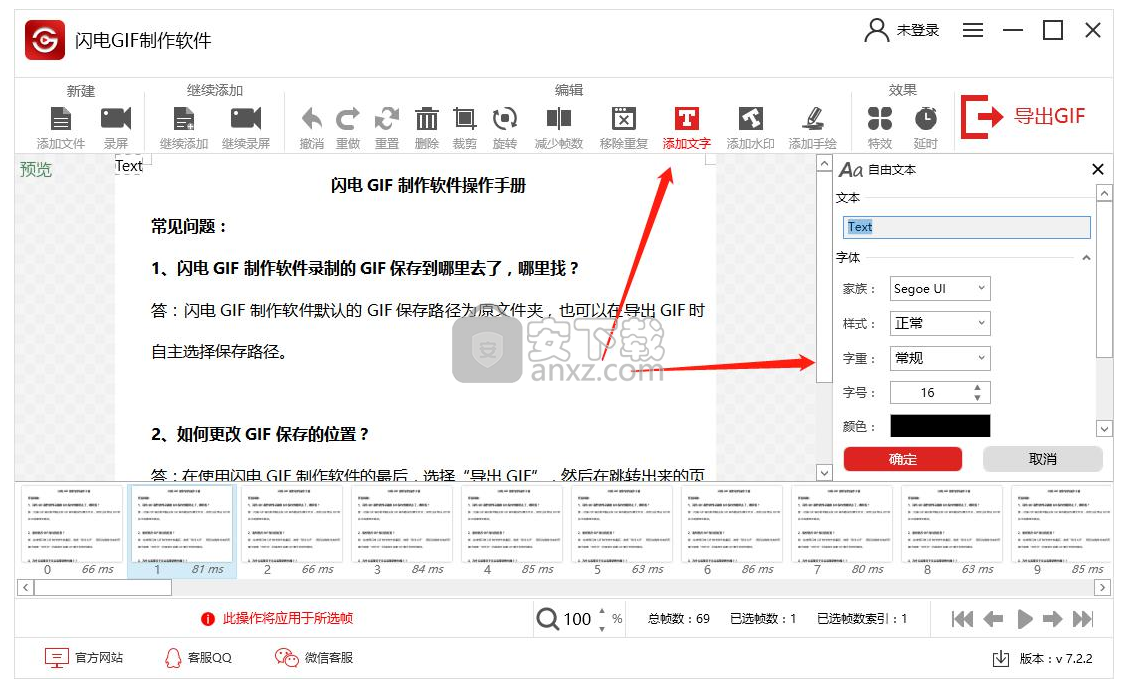
2.8添加水印:在软件上方,选择“添加水印”可给当前帧的画面添加水印。
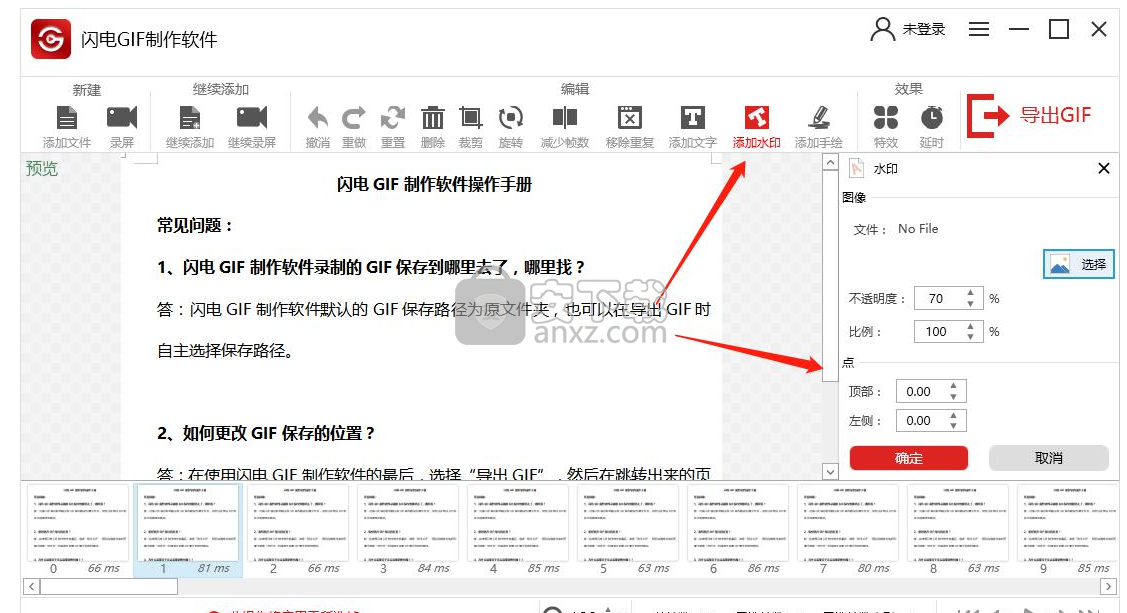
2.9添加手绘:在软件上方,选择“添加手绘”可给当前帧的画面进行绘画。
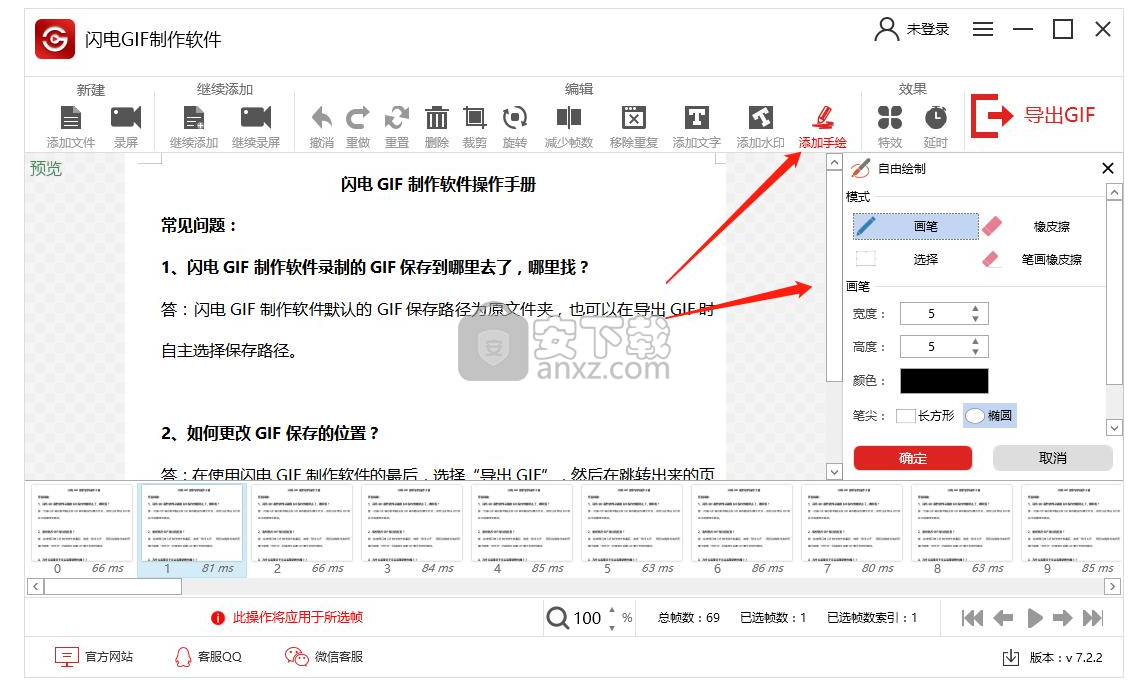
2.10特效:在软件上方,选择“特效”可给当前帧的画面添加一种特效。
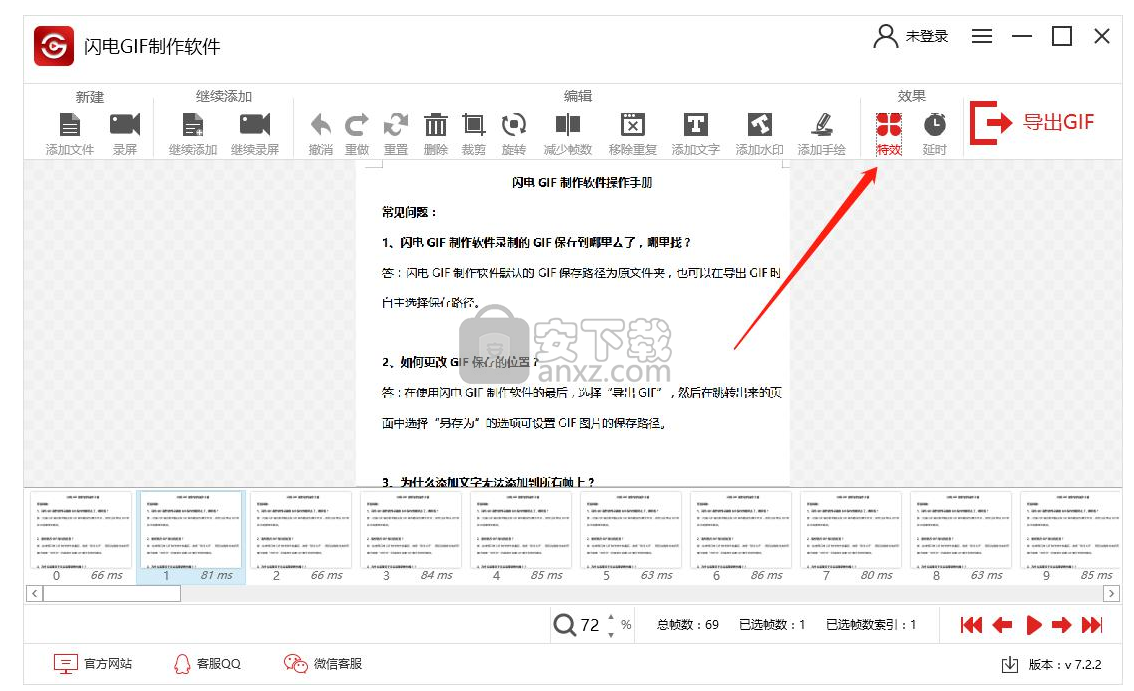
2.11延时:在软件上方,选择“延时”可给当前帧的画面设置一个延时时长。
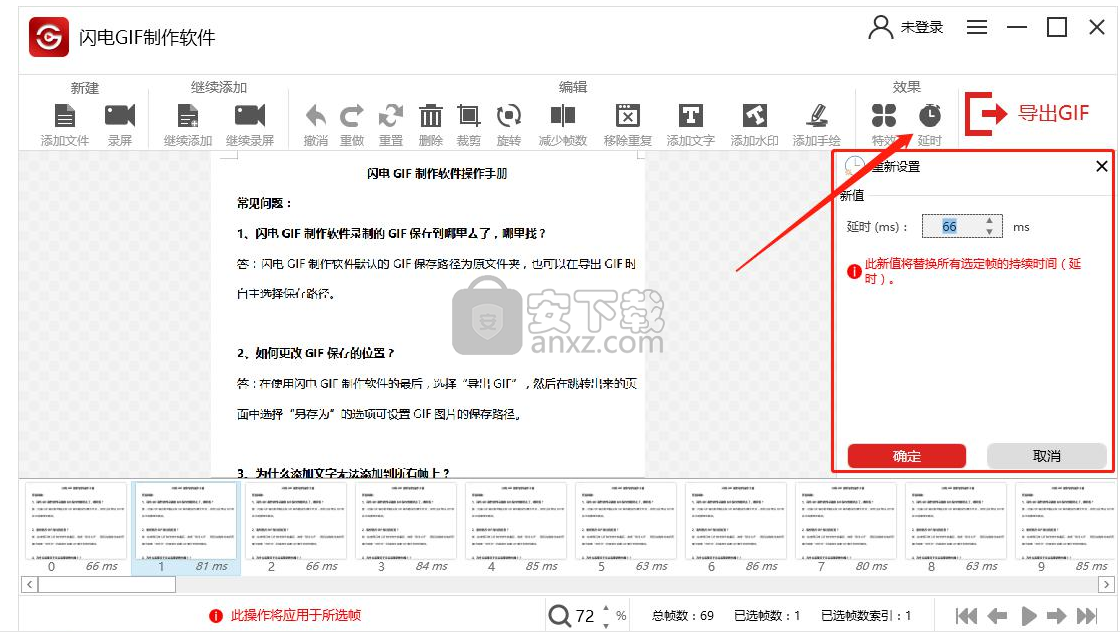
其中,软件下方帧的画面,可利用Ctrl+A键进行全选,或者按住Shift键多选,对帧画面进行添加文字、手绘等操作。
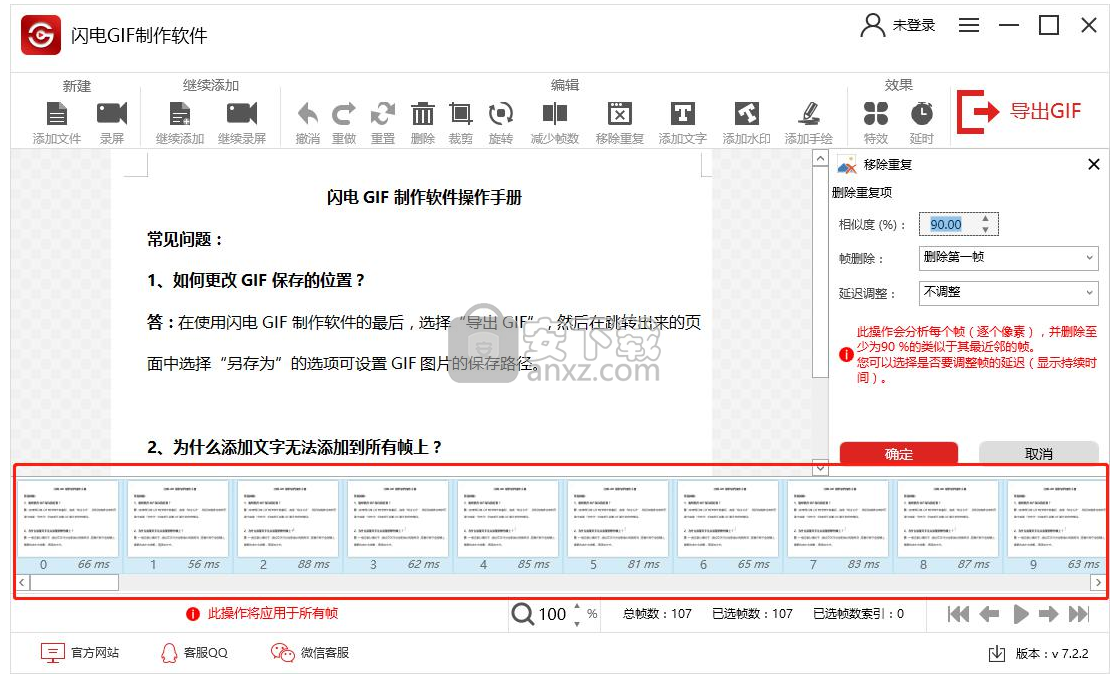
3、播放GIF
点击软件下方的播放按钮,可播放制作好的GIF。
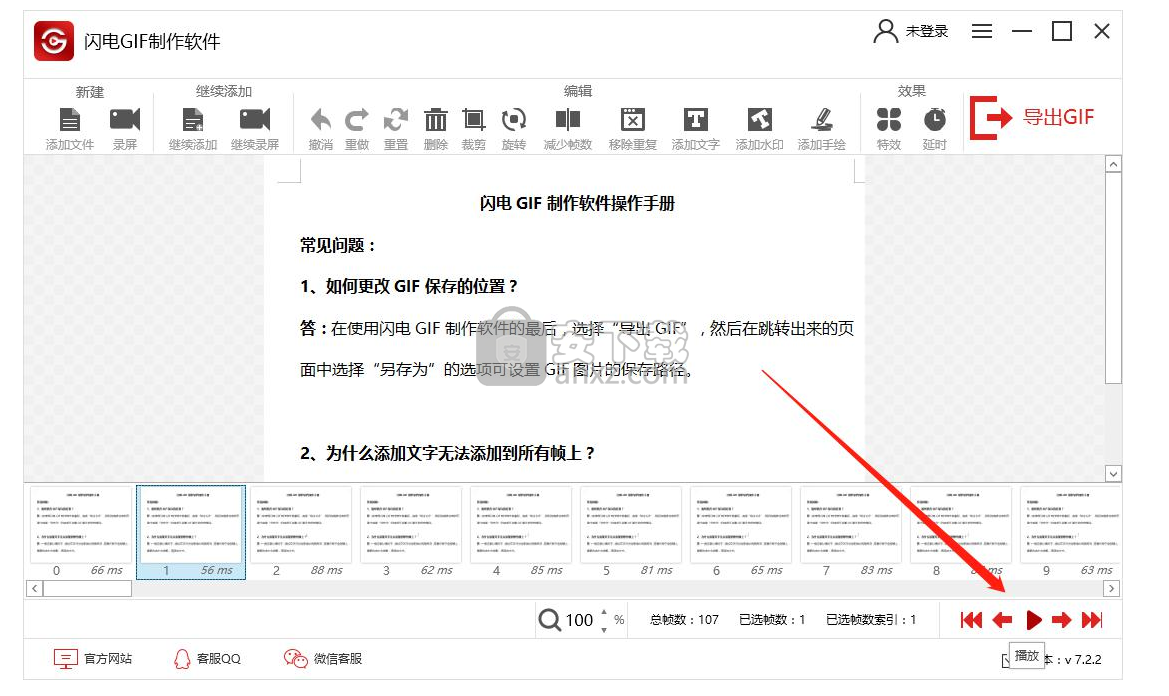
4、导出GIF
在软件右侧的“另存为”中可设置文件保存的类型、编码器、GIF选项以及保存路径等。
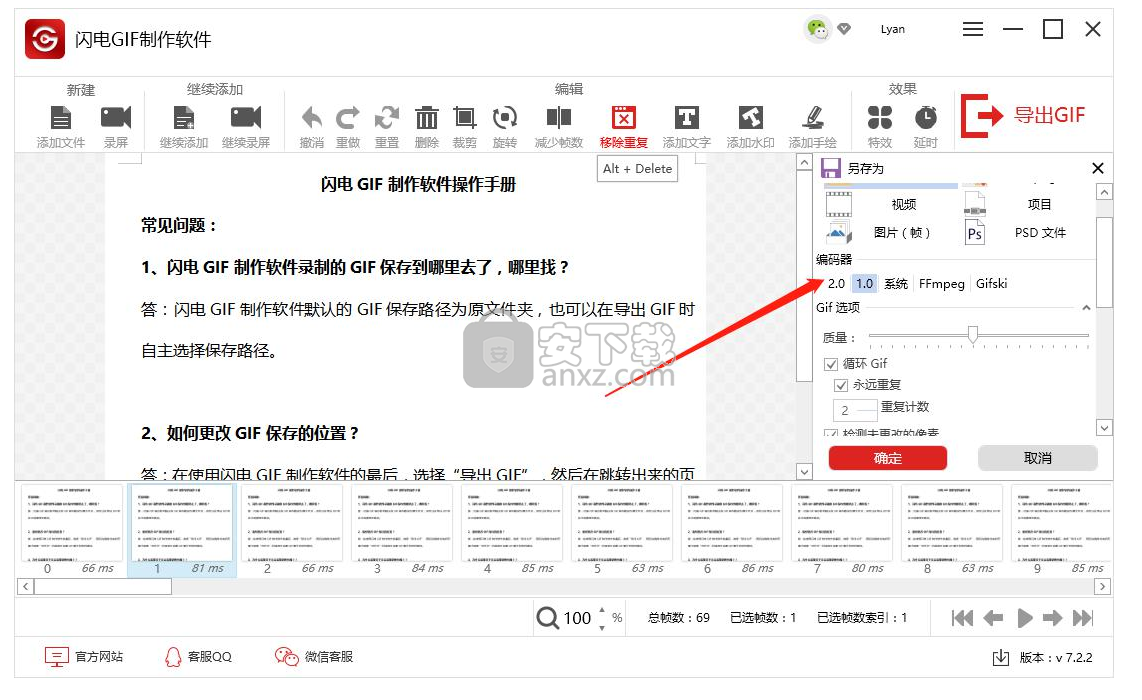
常见问题
1、如何更改GIF保存的位置?
答:在使用闪电GIF制作软件的最后,选择“导出GIF”,然后在跳转出来的页面中选择“另存为”的选项可设置GIF图片的保存路径。
2、为什么添加文字无法添加到所有帧上?
答:一般在默认情况下,添加文字只对当前选中的帧有效,若要作用于全部帧上,需要先选中全部帧,再添加文字。
3、为什么导出的GIF有软件水印?
答:如果还不是闪电GIF制作软件的VIP会员,制作保存后的GIF则会有软件水印。
4、如何升级VIP会员?
答:打开软件后,在操作界面的右上方选择登录,然后点击头像选择“购买会员”,分别有一个月、一年、永久或者套餐包(含四款软件)的套餐,用户可自行选择。
人气软件
-

亿图图示10绿色 256.88 MB
/简体中文 -

Windows Camera(多功能win系统相机与管理工具) 25.25 MB
/英文 -

adobe illustrator cs6 中文 2017 MB
/简体中文 -

axure10.0中文 132 MB
/简体中文 -

xmind2020(思维导图设计工具) 32位和64位 172.55 MB
/简体中文 -

PixPix(证件照处理软件) 18.7 MB
/简体中文 -

Barcode Toolbox 条形码插件 1.95 MB
/英文 -

Startrails(星轨堆栈合成软件) 0.36 MB
/英文 -

edrawmax中文 219 MB
/简体中文 -

Adobe XD Windows汉化 233 MB
/简体中文


 Tux Paint(儿童绘图软件) v0.9.30
Tux Paint(儿童绘图软件) v0.9.30  色彩风暴绘画(电脑绘图软件) v20.23.0.0
色彩风暴绘画(电脑绘图软件) v20.23.0.0  Autodesk SketchBook Pro 2020注册机 附安装教程
Autodesk SketchBook Pro 2020注册机 附安装教程  Xara Designer Pro Plus 20 v20.2.0.59793 附安装教程
Xara Designer Pro Plus 20 v20.2.0.59793 附安装教程 















